Jak wyłączyć lub włączyć rozszerzone powiadomienia programu Windows Defender w systemie Windows 10?
Aktualizacja Windows 10 Anniversary wprowadziła ulepszone powiadomienia dla Windows Defender. Teraz, po zakończeniu skanowania, aplikacja wyświetla wyskakujące powiadomienie na pulpicie i umieszcza to samo powiadomienie w Centrum akcji. Istnieje ustawienie umożliwiające zarządzanie rozszerzonymi powiadomieniami w systemie Windows 10. Za jego pomocą możesz je wyłączyć lub włączyć.
Wraz z rocznicową aktualizacją systemu Windows 10, która w chwili pisania tego tekstu jest reprezentowana przez kompilację 14342, firma Microsoft oferuje opcję w aplikacji Ustawienia, która zarządza rozszerzonymi powiadomieniami programu Windows Defender. Aby uzyskać do niego dostęp, musisz wykonać następujące czynności.
-
Otwórz ustawienia.

- Przejdź do Aktualizacji i zabezpieczeń — Windows Defender.


- Tam przewiń w dół do Ulepszone powiadomienia:
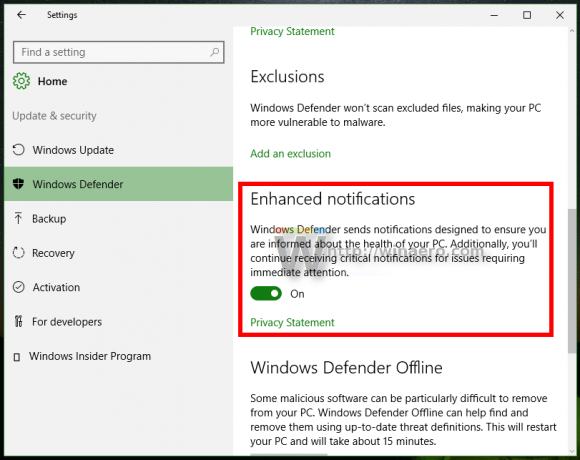
- Przełącz odpowiedni przełącznik, aby włączyć lub wyłączyć tę funkcję.
To całkiem proste.
Jeśli chcesz włączyć lub wyłączyć rozszerzone powiadomienia programu Windows Defender w systemie Windows 10 za pomocą poprawki rejestru, odpowiednia wartość rejestru znajduje się tutaj:
HKEY_LOCAL_MACHINE OPROGRAMOWANIE Microsoft Windows Defender Raportowanie
Po otwarciu tej lokalizacji (patrz jak przejść do żądanego klucza rejestru jednym kliknięciem), możesz zobaczyć wartość Wyłącz rozszerzone powiadomienia. To jest 32-bitowa wartość DWORD.
Jeśli nie istnieje w Twoim Rejestrze, możesz go po prostu utworzyć. Będziesz musiał przejąć na własność tego klucza,
Wartość DisableEnhancedNotifications może wynosić 1 lub 0:
- 0 oznacza, że rozszerzone powiadomienia dla programu Windows Defender są włączone (domyślnie).
- 1 oznacza, że rozszerzone powiadomienia programu Windows Defender są wyłączone.
Otóż to.



